
Aiseesoft 4K Converter(4K视频转换器)
v9.2.20- 软件大小:38.4 MB
- 更新日期:2018-11-28 11:58
- 软件语言:多国语言
- 软件类别:视频转换
- 软件授权:免费版
- 软件官网:待审核
- 适用平台:WinXP,Win7,Win8,Win10
- 软件厂商:

软件介绍 人气软件 下载地址
Aiseesoft 4K Converter是款4K视频转换器,能帮助用户完成对指定的视频转换成为4K清晰度的文件。自定义的就能完成对视频的选择,当热也可以将4K清晰度的视频转换成为各种主流的视频格式,而且速度方面快,在进行转换的过程里面,不会对视频的质量有任何的影响。对简单的剪辑编辑功能支持,快速的完成对视频效果的调整,操作简单,灵活!
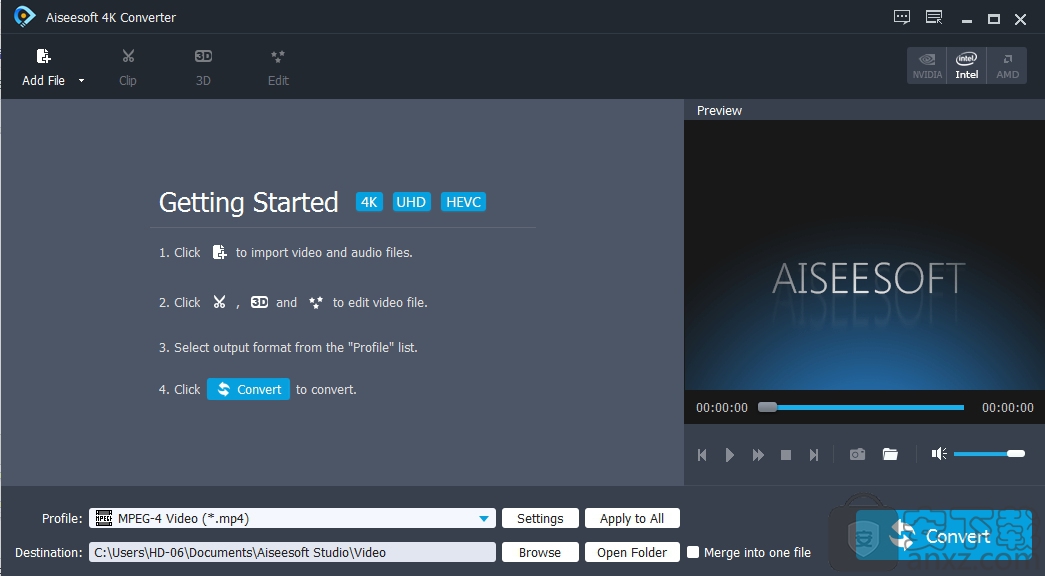
软件功能
转换功能
它具有强大的4K转换功能,这意味着您不仅可以将4K转换为高清,标清视频,还可以将高清SD,高清视频转换为4K UHD。更重要的是,如果您只想更改4K视频的格式,可以使用此4K转换器。
编辑功能
它还具有效果,剪辑,裁剪,水印,旋转和合并编辑功能,允许用户自由创建自定义视频作品。
效果:设置亮度,对比度,饱和度,音频和色调以调整输出视频效果。
剪辑:将源视频拆分为多个片段。
裁剪:删除视频周围的黑边并自定义视频播放区域大小。
水印:向源文件添加文本或图像水印以输出个性化视频。
合并:通过连接多个单个视频剪辑或视频和音频文件来创建整个文件。
旋转:将视频旋转并翻转到正确的角度。
软件特色
1.支持五种3D模式:立体影像(红/青),并排(全),并排(半宽),上下(全),上下(半高);
2.高度支持许多主流的一般视频/音频和高清视频格式;
3.支持5.1轨道输出,输出文件量可在0到200%之间调整;
4.可选的宽高比设置和缩放模式,以实现不同的输出视频播放要求;
5.偏好设置为用户提供精彩友好的用户体验;
6.多语言环境适合全球用户。
7.支持强制字幕。
安装方法
1、在本站将你需要的文件下载完成,点击找到"Aiseesoft 4K Converter v9.2.20.exe"双击运行;

2、对安装过程里面需要使用的语言选择,点击OK;
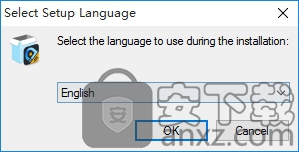
3、进入该软件的安装向导窗口,点击Next继续对软件安装;
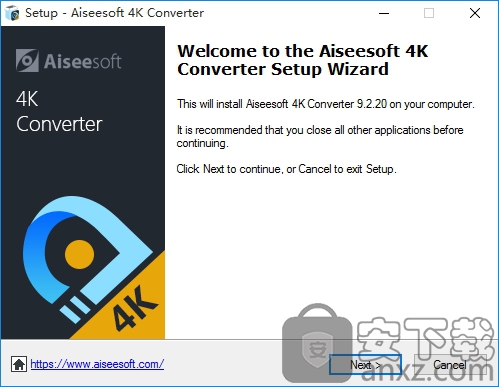
4、选择我接受软件的许可协议条款,点击Next;
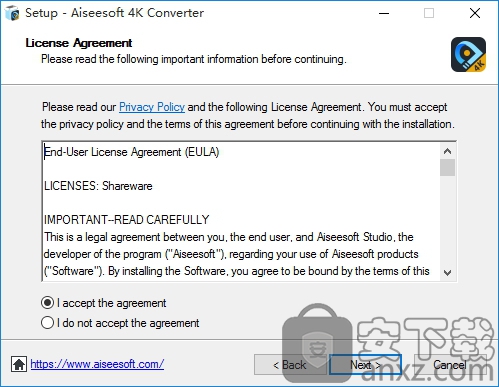
5、对安装的位置进行快速的选择,默认“C:Program Files (x86)Aiseesoft StudioAiseesoft 4K Converter”,点击Next;
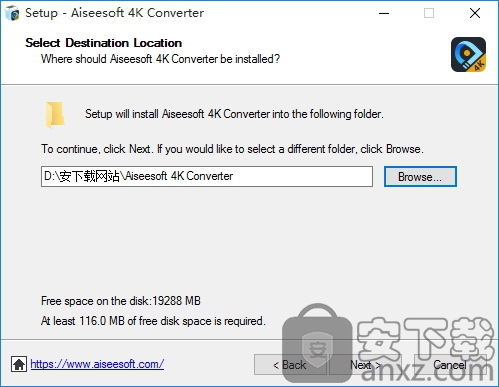
6、附加的任务快速的完成选择,点击Next继续;
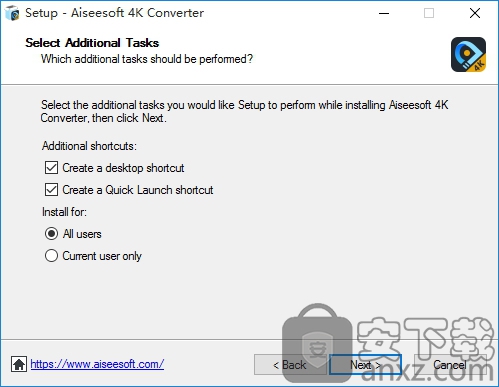
7、准备好了完成对该软件的安装,点击Install;
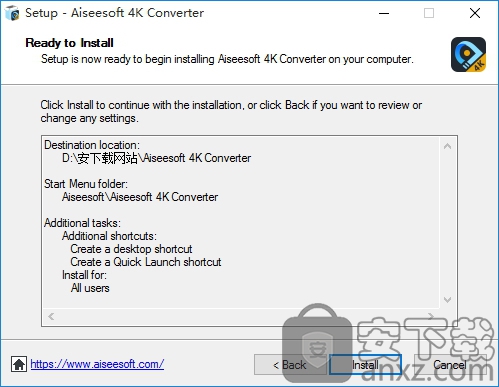
8、正在完成对软件的安装,一会就能安装成功;
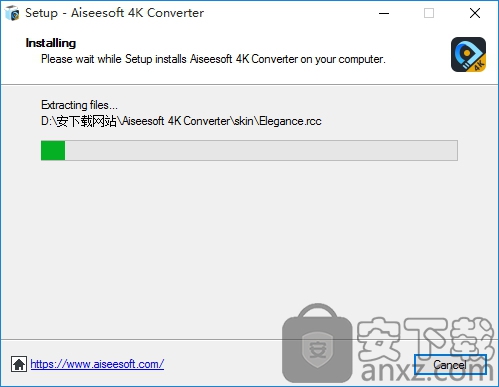
9、已经成功的安装,点击Finish;
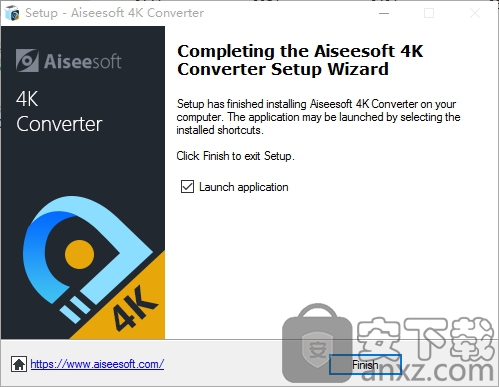
方法
将安装包里面补丁_安装完成后移动到源目录运行.exe应用程序复制到软件的安装目录下;

复制完成之后,点击补丁进行启动,在点击patch;
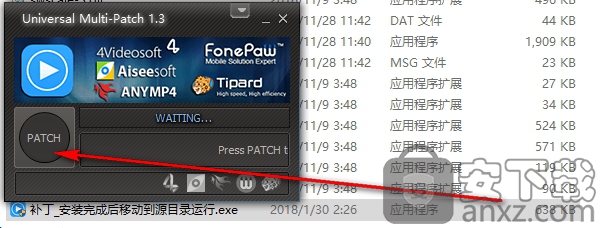
完成之后,按钮会改变成为绿色;
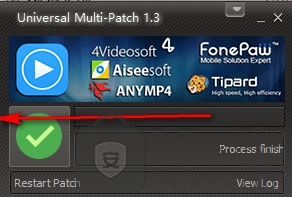
使用方法
1、启动软件正在进入软件的界面.............
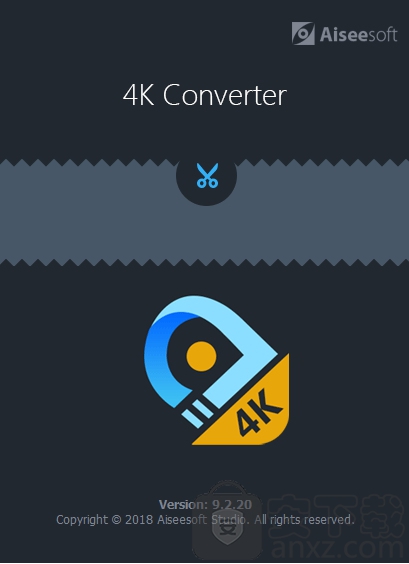
2、进入之后,支持对相关的操作说明查看阅读;
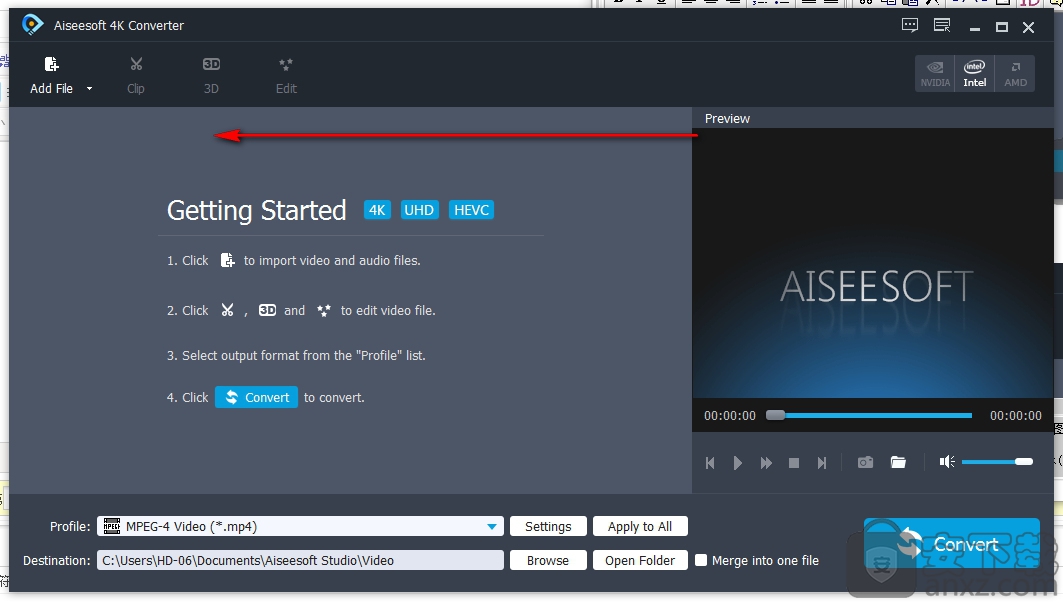
3、对多语言进行快速的支持,不对中文支持;
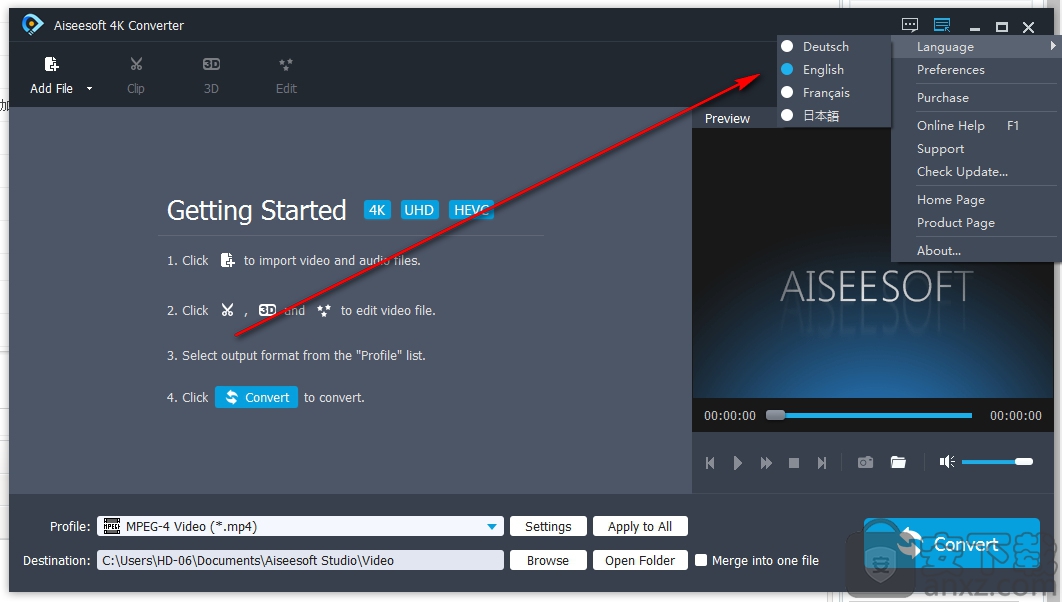
4、自定义的完成添加您需要进行使用的任务文件;
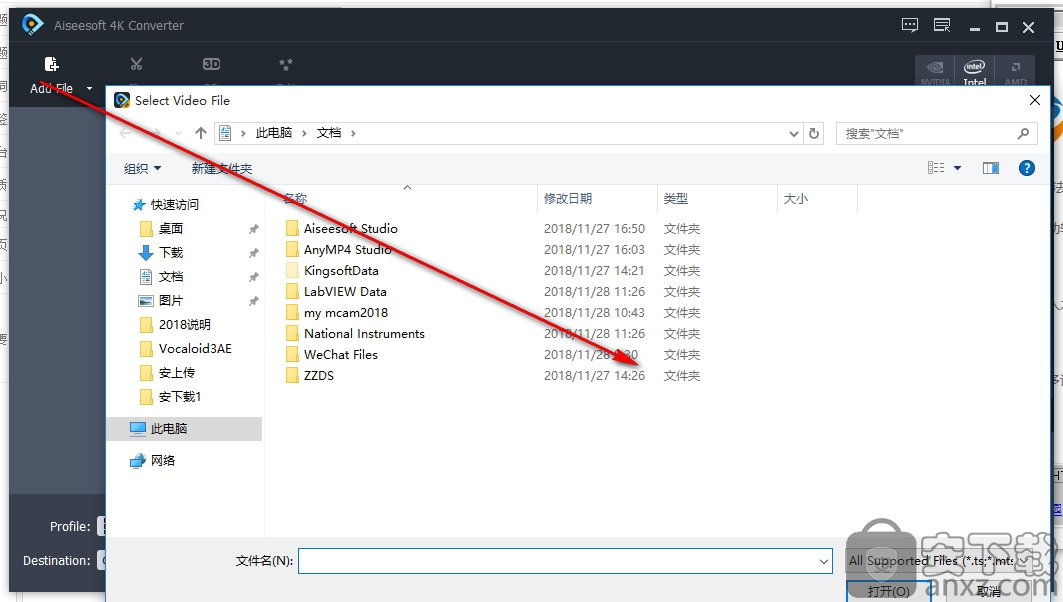
5、根据自己的需求选择您需要使用的相关选项功能;
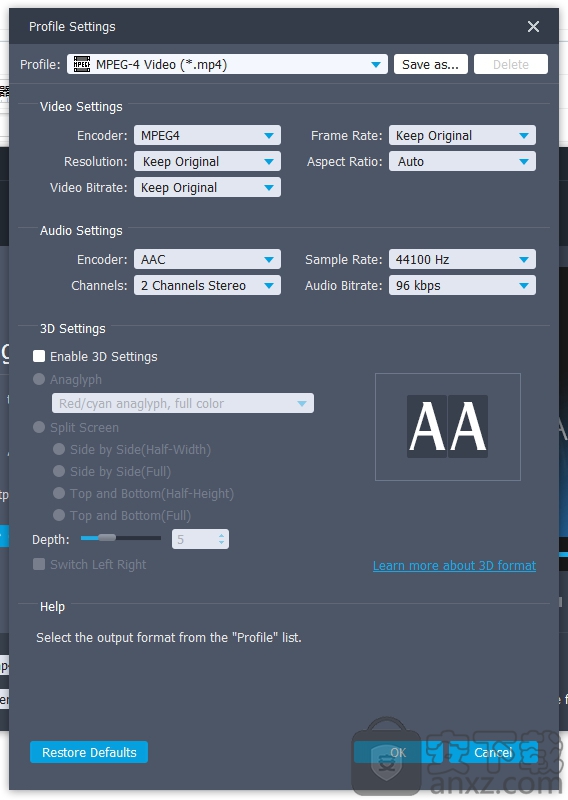
6、可以对转换的格式进行快速的选择;
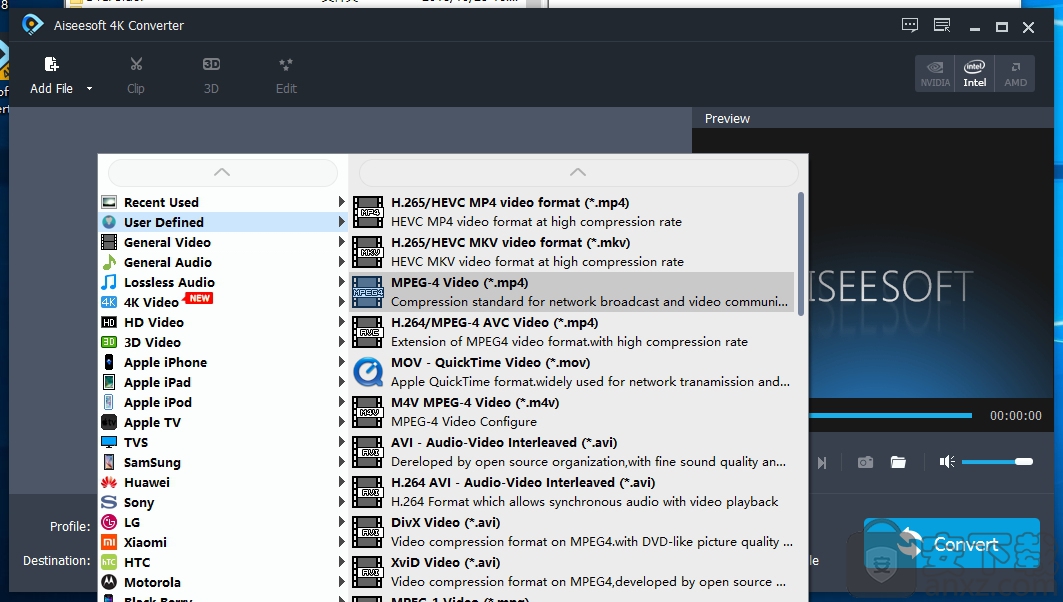
使用说明
转换完成:
转换前,请为您的计算机选择“关机”或“无操作”。然后,转换完成后,您的计算机将自动关闭或不执行任何操作。
中央处理器:
选择转换时要操作的指定CPU或CPU。
GPU:
如果您的PC图形卡型号与NVIDIA®CUDA™技术或AMD GPU加速兼容,您可以通过选中相应选项自由选择激活转换加速。
对于NVIDIA®CUDA™图形卡用户,您可以选中“启用NVIDIA GPU加速”选项;
对于AMD图形卡用户,您可以选中“启用AMD APP加速”选项。
处理:
您可以设置从1到8运行的最大同时运行进程。
转换设置:
您可以让程序仅转换标题或仅在检查标题下的所有章节时转换章节。您还可以决定是否在转换前显示转化设置选择。
地点
单击“浏览”并为下载的视频设置保存文件夹。
人气软件
-

kux2mp4(kux转mp4工具) 11.0 MB
/简体中文 -

Video to Picture(视频转图片软件) 14.8 MB
/简体中文 -

腾讯视频转换器(qlv格式转换软件) 33.4 MB
/简体中文 -

VideoSolo Video Converter Ultimate(万能视频转换器) 35.9 MB
/简体中文 -

iSkysoft iMedia Converter Deluxe 125.0 MB
/简体中文 -

Aiseesoft 4K Converter(4K视频转换器) 38.4 MB
/多国语言 -

Free HD Converter(MTS格式转换器) 5.08 MB
/简体中文 -

iPixSoft SWF to GIF Converter(swf转gif软件) 5.28 MB
/英文 -

佳佳蓝光高清格式转换器 5.75 MB
/简体中文 -

Bluefox FLV to MP3 Converter(flv转mp3转换器) 11.6 MB
/简体中文


 flash幻灯片制作软件(Xilisoft Photo to Flash) v1.0.1.0224 中文
flash幻灯片制作软件(Xilisoft Photo to Flash) v1.0.1.0224 中文  EV视频转换器 v2.0.7
EV视频转换器 v2.0.7  迅捷视频转换器 v1.7.9
迅捷视频转换器 v1.7.9  Movie To GIF(视频转GIF软件) v3.2.0.0
Movie To GIF(视频转GIF软件) v3.2.0.0  Zealot All Video Converter 2.4 汉化
Zealot All Video Converter 2.4 汉化  Tipard DVD Ripper(DVD光盘翻录工具) v9.2.18
Tipard DVD Ripper(DVD光盘翻录工具) v9.2.18 







